-
[정보] 공항버스 및 시외버스 앱으로 예약하는 방법 (Feat. 버스타고 App)Garage/세금&재테크 2023. 1. 5. 00:01반응형

공항버스-시외버스-예약하기-썸네일 버스 타고 앱 가입방법 및 예약하는 방법을 공유드리겠습니다.
| 버스 타고 앱이란?
'버스 타고'라는 앱은 공항버스 및 시외버스를 예약할 수 있는 전용 앱입니다. 최근 코로나로 인해 공항버스 일부 라인 운영이 잠시 중단되었고, 이후 공항버스와 시외버스 운영을 다시 재개하면서 터미널이 아닌 일반 정류장에서 탑승하는 인원의 수요를 정확하게 알기 위해서 앱으로 예약하는 방식이 도입되었습니다.
이제 코로나도 정점을 지났기 때문에 해외나 국내 여행을 가기 위해 공항버스 혹은 시외버스를 이용할 기회가 많아지실 듯한데요, 예전과는 다르게 버스에 따라서 앱 예약 없이 탑승이 어려울 수도 있기 때문에 집 주변에서 공항을 가기 위해서 공항버스를 이용하실 계획이 있으신 분은 '버스 타고'앱으로 예약하시는 것을 추천드립니다.
아래에는 버스타고 가입방법 → 예약 방법 순서로 사진과 함께 설명해 놓았습니다. 필요한 부분 참고 부탁드립니다.
| 버스타고 : 가입방법
우선 앱스토어 및 구글플레이마켓 등에 접속하신 뒤, '버스 타고'를 검색하신 뒤, 앱을 다운을 받습니다.
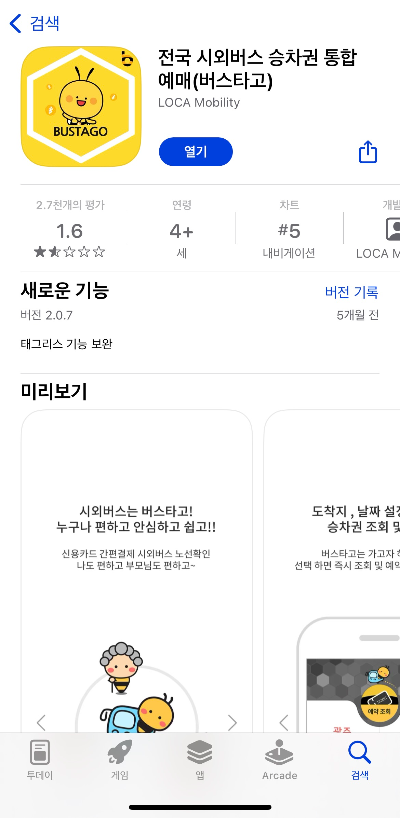
앱스토어-버스타고-다운받기 앱을 실행하면, Tagless 시외버스는 버스 타고 화면이 보입니다.
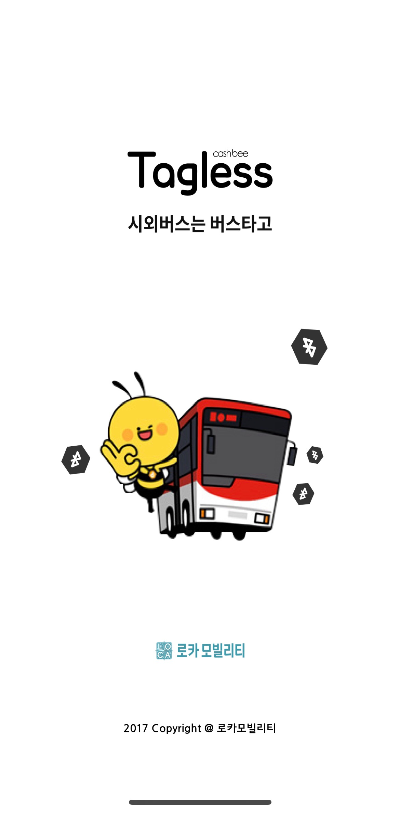
버스타고앱-시작화면 로그인 화면으로 들어오면 화면 왼쪽 아래의 빨간색으로 표시한 '회원가입' 부분을 누릅니다.
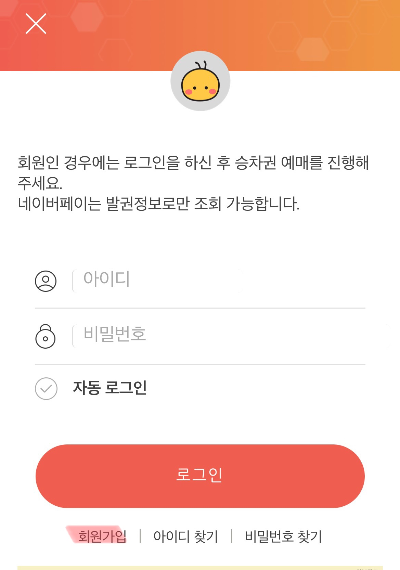
버스타고앱-회원가입1 회원가입의 '약관동의' 부분에 동의한 뒤 다음을 누릅니다. 참고로 애플 앱에서는 필수약관만 체크하고 넘어간 뒤, 문자로 본인인증 할 경우 초기화되는 오류가 발생하는 경우도 있습니다. 오류가 계속 발생한 경우, '모두 동의'를 누르면 오류가 발생하지 않습니다.
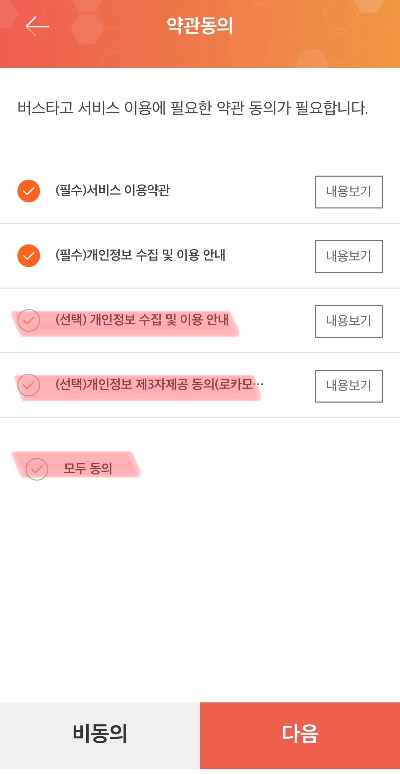
버스타고앱-회원가입2 본인인증을 합니다. 휴대폰인증과 아이핀 인증이 있습니다. 둘 중 가능하신 방법을 선택해서 진행합니다.
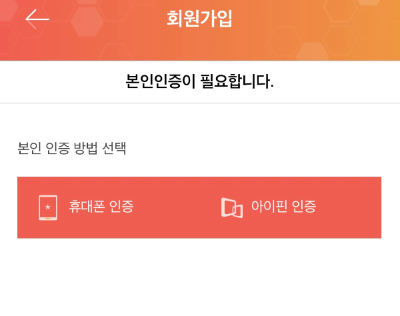
버스타고앱-회원가입3 현재 이용 중인 통신사를 선택하고, 전체 동의를 누른 뒤 패스 혹은 문자 인증을 할지 선택합니다. 알뜰폰을 사용하시는 경우 알뜰폰 통신사에 상관없이 '알뜰폰'을 누르신 뒤 인증하기로 넘어가시면 됩니다.
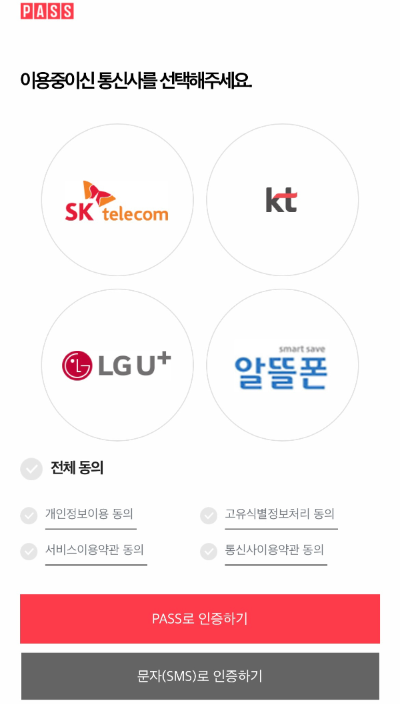
버스타고앱-회원가입4 문자 인증을 하는 경우 통신사 정보, 전화번호를 입력한 뒤, 문자 인증을 합니다. 혹시 문자가 오지 않는 경우 스팸 문자 함으로 가셔서 확인해보시는 것을 추천드립니다. 그리고 PASS로 인증할 경우, PASS 앱을 미리 다운로드하고 → PASS앱을 먼저 실행한 뒤, 회원 가입하시는 것을 추천드립니다.
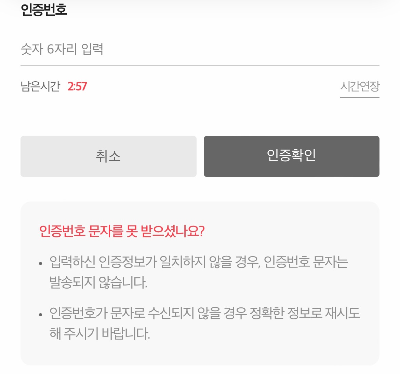
버스타고앱-회원가입5 인증을 했고, PASS에서 아래 사진처럼 '금융거래 발생 알림'이 왔는데, '본인인증이 필요합니다.'라고 나오는 경우 오류가 발생한 경우입니다. 이 경우 앞에서 말씀드린 것처럼 약관 동의 단계에서 '모두 동의'를 누르시면 오류 발생을 피할 수 있습니다.
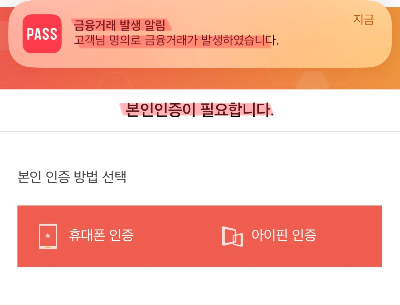
버스타고앱-회원가입6 인증이 완료되면 '회원가입'란에 정보를 입력합니다. 입력이 완료되면 화면아래의 '다음'을 누릅니다. '다음'까지 누르면 회원 가입이 완료됩니다.
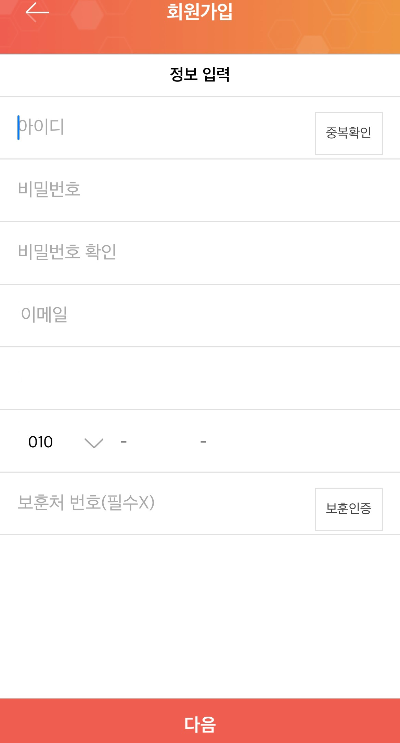
버스타고앱-회원가입7 | 버스 타고 : 예약 방법
조금 전 가입한 아이디, 비밀번호 정보를 넣고 '로그인'을 누릅니다. 자주 이용하실 것 같은 경우에는 '자동 로그인'을 체크한 뒤 '로그인'을 누릅니다.
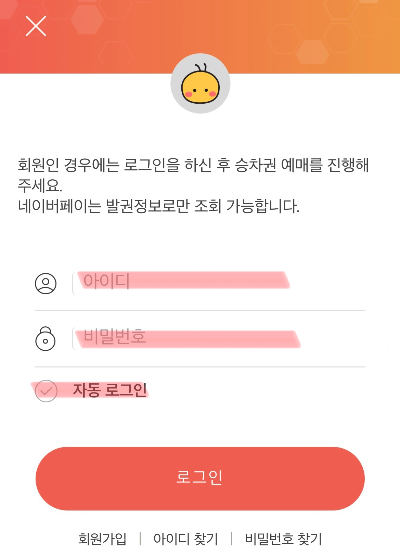
버스타고앱-예약하기1 빨간색으로 표시한 부분을 클릭해서 출발지 → 도착지 → 가는 날 → 오는 날 순서로 입력한 뒤 '조회하기'를 누릅니다.
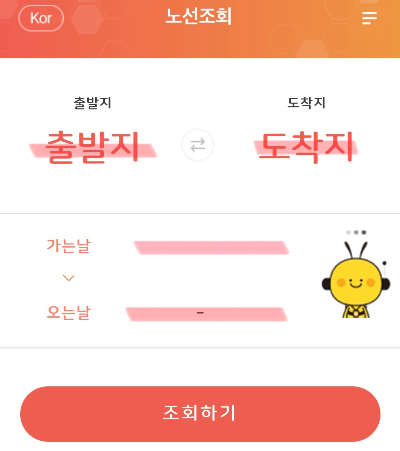
버스타고앱-예약하기2 출발지 도착지에 ☆ 모양을 누르면, 해당 정류장은 즐겨찾기를 할 수 있습니다(즐겨찾기 된 경우 노란색으로 표시됨). 인천공항이 목적지인 경우 조심하셔야 하는데요, 도착지가 인천공항, 인천공항(제2터미널) 두 곳입니다. 인천공항이 증축하면서 터미널이 2개가 되었기 때문에 예약하신 정보를 잘 참고하셔서 입력이 필요합니다. 참고로 해외에서도 공항 터미널을 증축한 경우 예약 정보에 T1, T2 등으로 표기되기 때문에 해외에서 택시 등을 이용해서 공항으로 이동할 때 꼭 터미널 정보를 운전기사에게 공유하는 것이 좋습니다. (잘못하면 엉뚱한 터미널에서 내려서 비행기를 놓치는 경우도 발생할 수 있음)
*예약한 종이나 앱에 제2터미널인 경우 안내 내용 예시(항공사나 여행사에 따라 문구는 다를 수 있음)
- 영어 : Incheon international Terminal No:2
- 한글 : 대한항공은 인천공한 제2여객터미널에서 운항합니다.
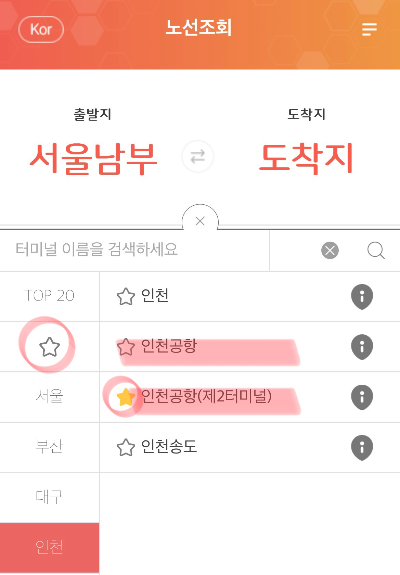
버스타고앱-예약하기3 빨간색으로 표시한 곳에 위에서부터 날짜 → 시간 → 여유좌석 정보를 보여줍니다. 이용 날짜가 맞는지 확인하신 뒤, 출발 시간을 선택합니다. 참고로 항공사나 여행사에서는 공항으로 가는 경우 이륙하는 시간 2시간 전에 도착하는 것을 권장하고 있습니다.
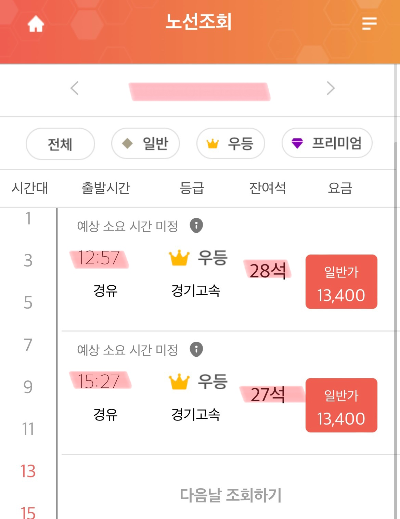
버스타고앱-예약하기4 제일 위에 있는 날짜와 시간을 확인한 뒤, 현재 남아있는 좌석에서 마음에 드는 좌석을 선택합니다. 이미 예약된 좌석은 회색으로 표시됩니다(아래 사진에서는 12, 18번 좌석이 예약된 좌석임). 좌석 선택을 하시면 사용하시는 분의 연령에 맞춰서 화면 위에 있는 일반, 중고생, 아동 중 하나를 선택합니다. (일반, 중고생, 아동 중 하나를 클릭하지 않으면 다음 화면으로 넘어갈 수 없음)
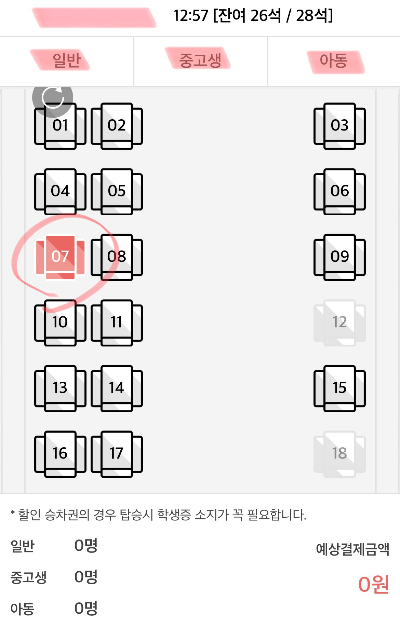
버스타고앱-예약하기5 좌석을 선택하고, 연령을 선택하시면 화면 아래에 가격과 함께 '예매하기'가 활성화됩니다. '예매하기'를 누릅니다.
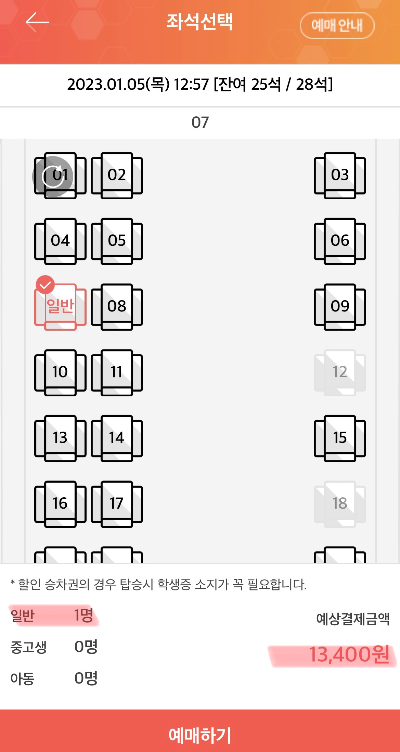
버스타고앱-예약하기6 결제정보를 입력합니다. 일반카드와 간편 결제를 선택할 수 있습니다. 자주 이용하게 될 경우 정보를 입력한 뒤, 화면 아래의 '이 카드를 자주 쓰는 카드로 등록하기'를 체크합니다. 결제 시 주의 사항을 체크한 뒤 '예매하기'를 누릅니다.
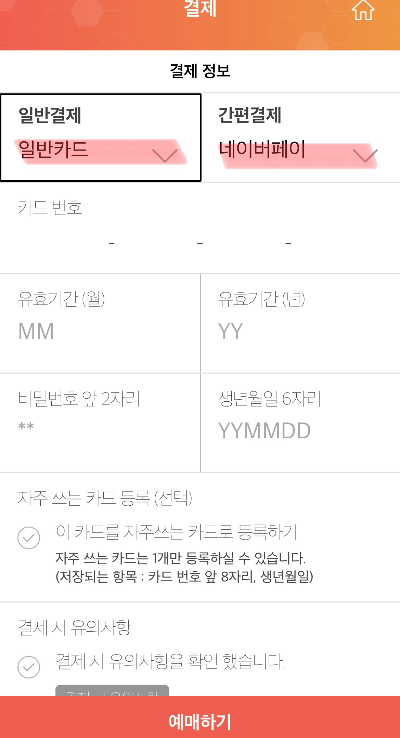
버스타고앱-예약하기7 예매 정보를 종합해서 보여주는 화면입니다. 출발일자 및 좌석 등에 이상이 없는 경우 '예매확인'을 누릅니다.
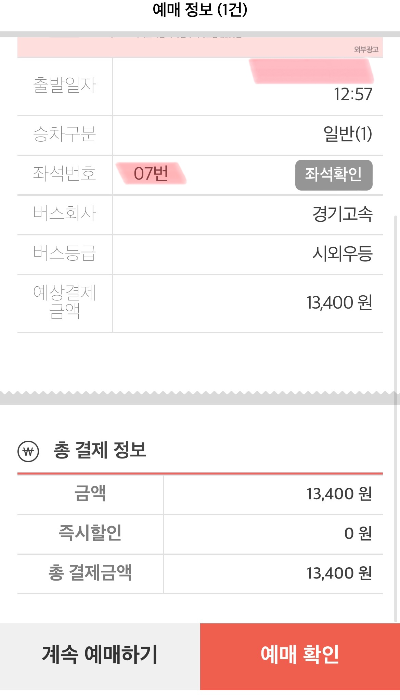
버스타고앱-예약하기8 예매가 완료되면 아래와 같이 '예매 조회'가 가능합니다. 출발일자, 장소를 확인합니다. 혹시 모바일 발권이 필요하신 경우 동그라미로 표시한 모바일 발권을 누릅니다.
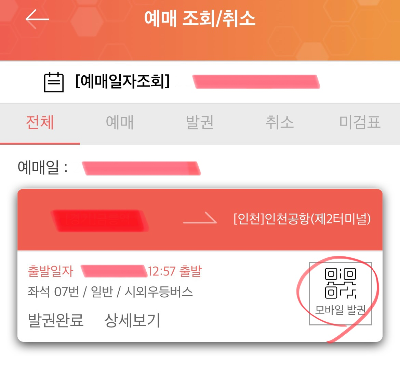
버스타고앱-예약하기9 모바일 발권을 하면 아래 화면과 같이 모바일 승차권이 생성됩니다. 이상으로 버스 타고 앱 예약하기 정보 공유를 마치겠습니다. 즐거운 추억 쌓고 따뜻한 정을 느끼는 여행 되시길 기원합니다.
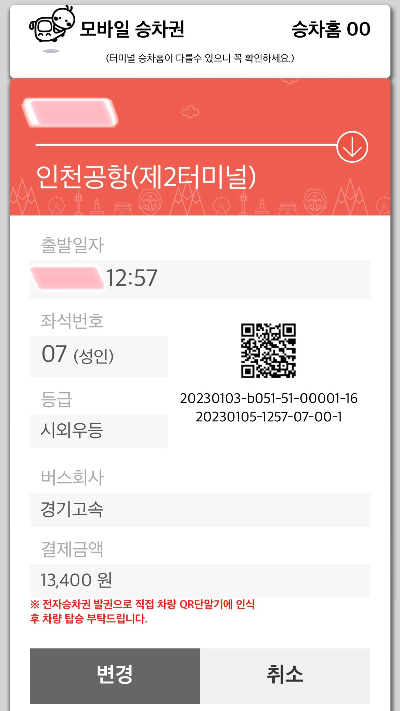
버스타고앱-예약하기10 반응형'Garage > 세금&재테크' 카테고리의 다른 글
[정보] 카드포인트 통합조회로 숨겨진 현금 계좌입금 받기 사진 설명 (여신금융회, 내 카드 포인트 확인) (0) 2023.01.07 [정보] 종합소득세 의미, 납부 대상 및 시기, 신고 및 납부 방법과 종합소득세 세율 공유 (0) 2023.01.06 [정보] 고용보험 실업급여 관련 직군별 상세 설명 및 정리 (구직급여, 상병급여, 연장급여, 취업촉진수당) (0) 2022.12.29 [정보] 공공임대 주택(아파트)2 : 상세 임대조건 및 제출서류, Q&A 상세 설명 (0) 2022.12.26 [정보] 공공임대 주택(아파트)1 : 임대조건 및 임대절차, 입주 자격 상세 설명 (0) 2022.12.25